4.5 Executar Triangulação Aérea e Visualizar Resultados
O software suporta triangulação aérea e reconstrução separadas. Se a tarefa exigir apenas triangulação aérea, ou se você precisar definir a região de interesse com mais precisão, pode proceder da seguinte forma:
Importar Fotos
A importação de fotos é a mesma que para uma tarefa de reconstrução. Se suas fotos exigirem a importação de arquivos POS adicionais ou a configuração de câmeras, consulte 4.2 Editar POS e 4.3 Configurar Câmera Múltipla.
Desabilitar Resultados de Reconstrução
Desative tanto "Resultados 2D" quanto "Resultados 3D". Neste ponto, o botão de reconstrução mudará para "Iniciar Triangulação Aérea".
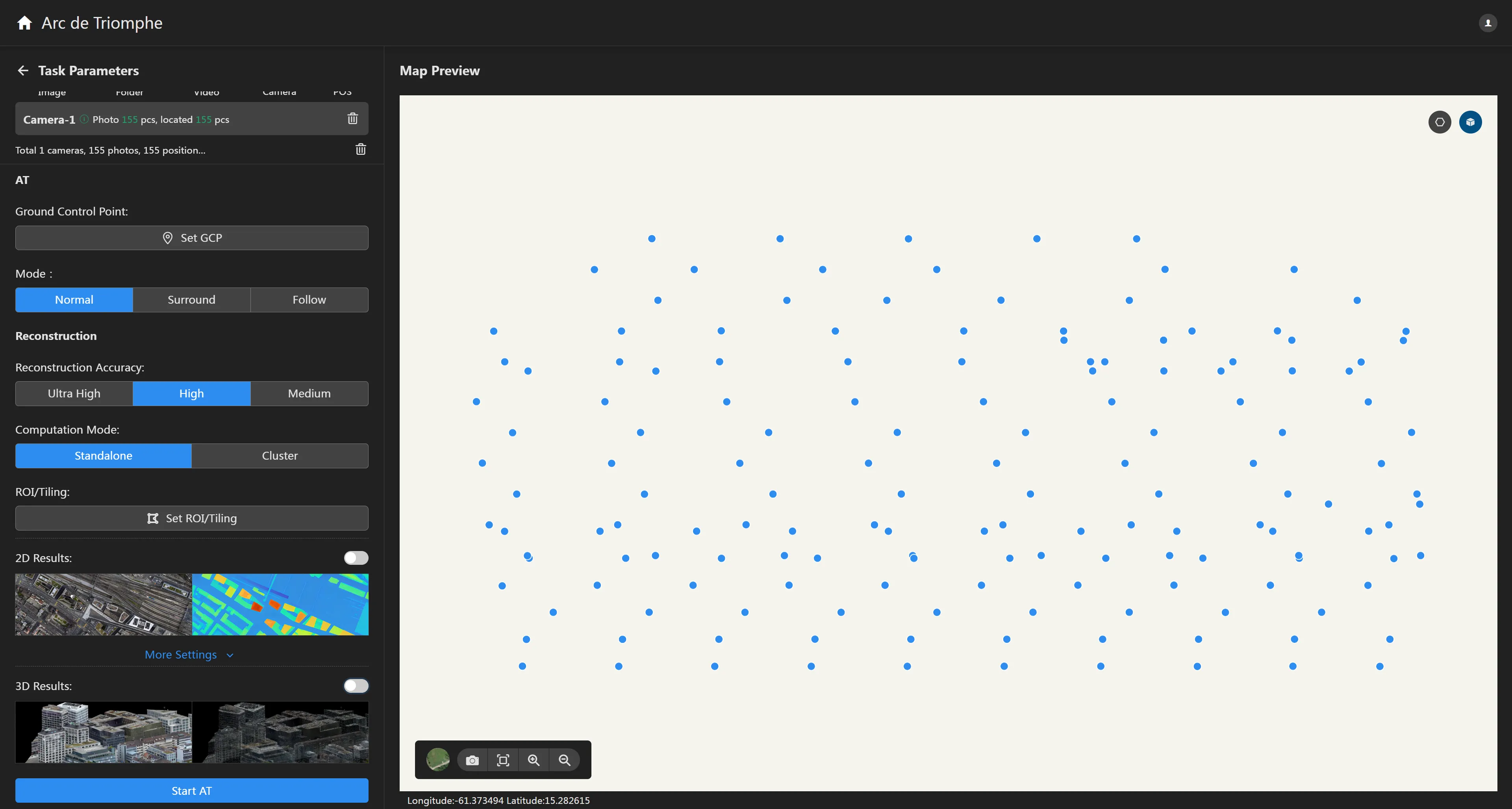
Iniciar Processamento
Clique no botão "Iniciar Triangulação Aérea" para começar o processamento da tarefa. Após a conclusão do processamento, os resultados da nuvem de pontos da triangulação aérea serão exibidos automaticamente.
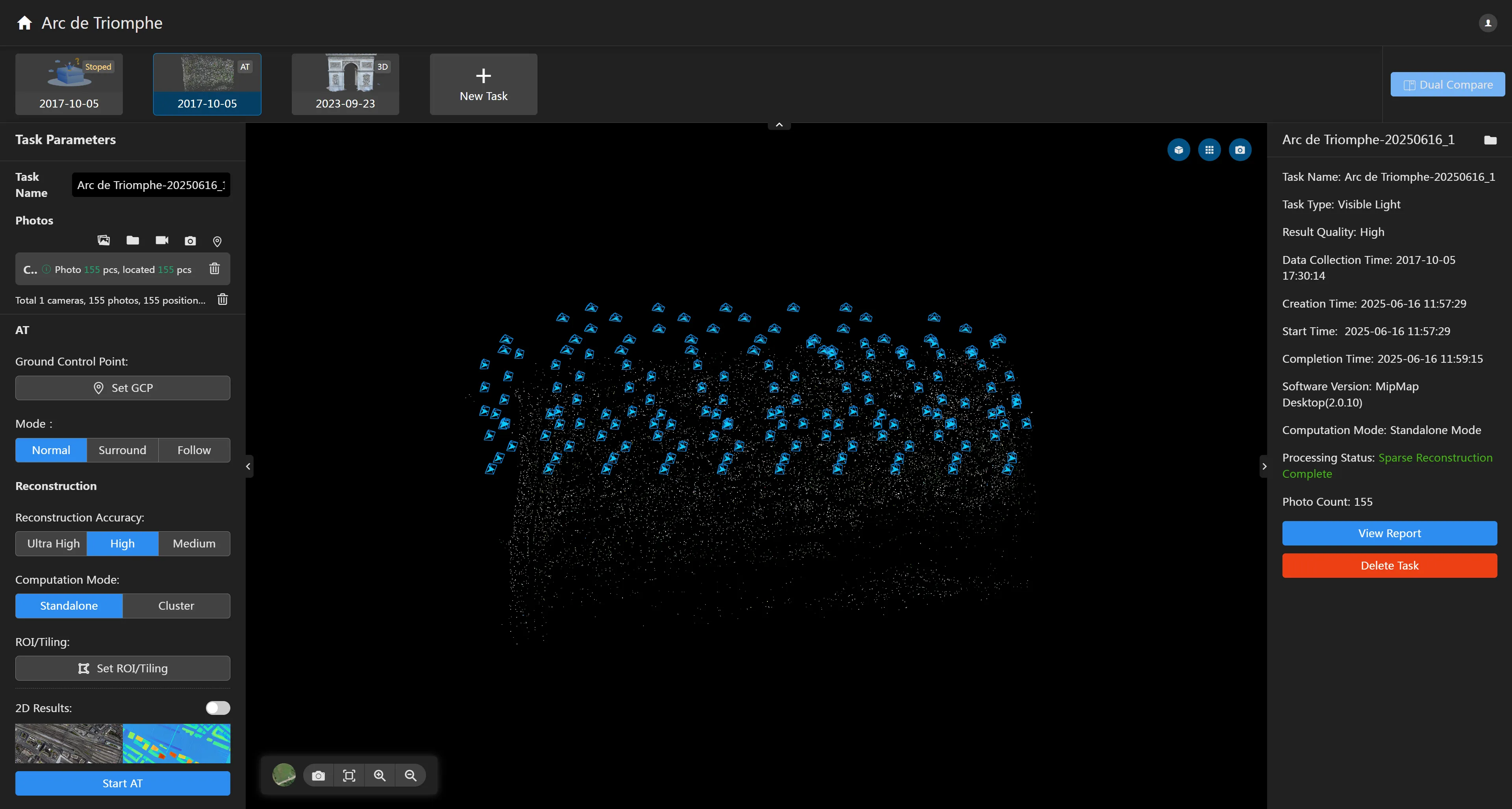
Após a conclusão da triangulação aérea, você pode visualizar os resultados da triangulação aérea na área do mapa base, incluindo as poses da câmera e a nuvem de pontos da triangulação aérea.
Clique no botão Exibir Poses da Câmera no canto superior direito para exibir os cones de pose da câmera após a triangulação aérea. Passar o mouse sobre este botão permite definir o tamanho dos cones da câmera.
Clique no botão Exibir Região de Interesse
no canto superior direito. A região de interesse predefinida será combinada com os resultados da triangulação aérea, exibindo a caixa delimitadora da região de interesse sobre a nuvem de pontos da triangulação aérea.
Clique no botão Exibir Grade de Mosaico
no canto superior direito para exibir as informações da grade para mosaico personalizado. Se não houver mosaico, não será exibido.